写真の一部だけ色を残して、他の部分を白黒にする「カラースプラッシュ」
[カラー スプラッシュ] エフェクトを使うと、写真から 1 つの色を選択して、他は白黒で表示することで、ドラマチックな印象にしたり、強調表示をすることができます。
[カラー スプラッシュ] エフェクトを追加するには、[ライブラリー] から写真を選択して、[編集] > [フォト エフェクト] > [カラー エフェクト] を選択します。
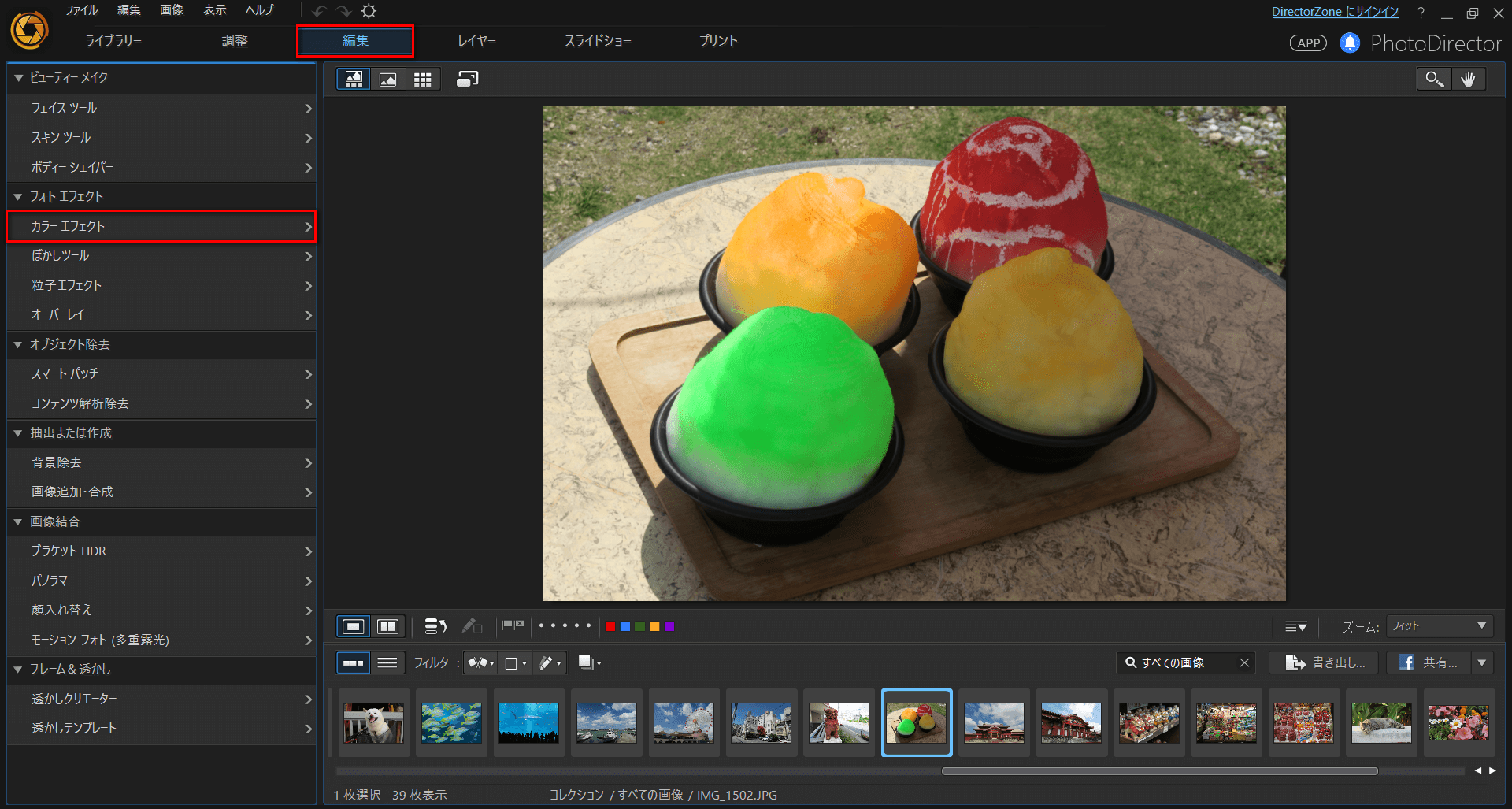
次に、[カラー エフェクト] から [カラー スプラッシュ] を選択します。写真の上にカーソルを置き、スポイトを使って保持する色を選択します。ここでは、緑色を選択します。
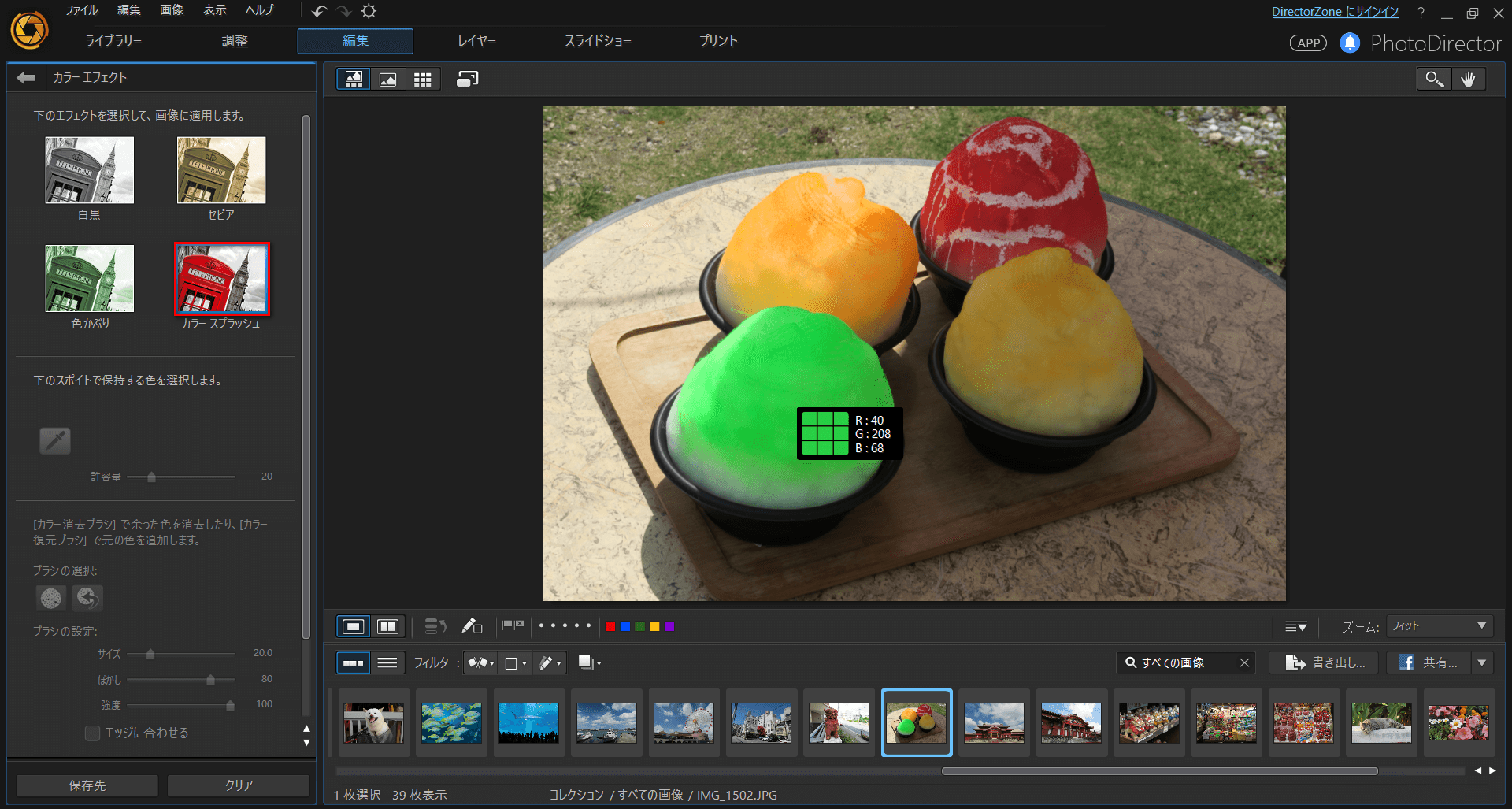
選択した色以外は白黒で表示されます。選択したエリア以外にも緑色が残っています。
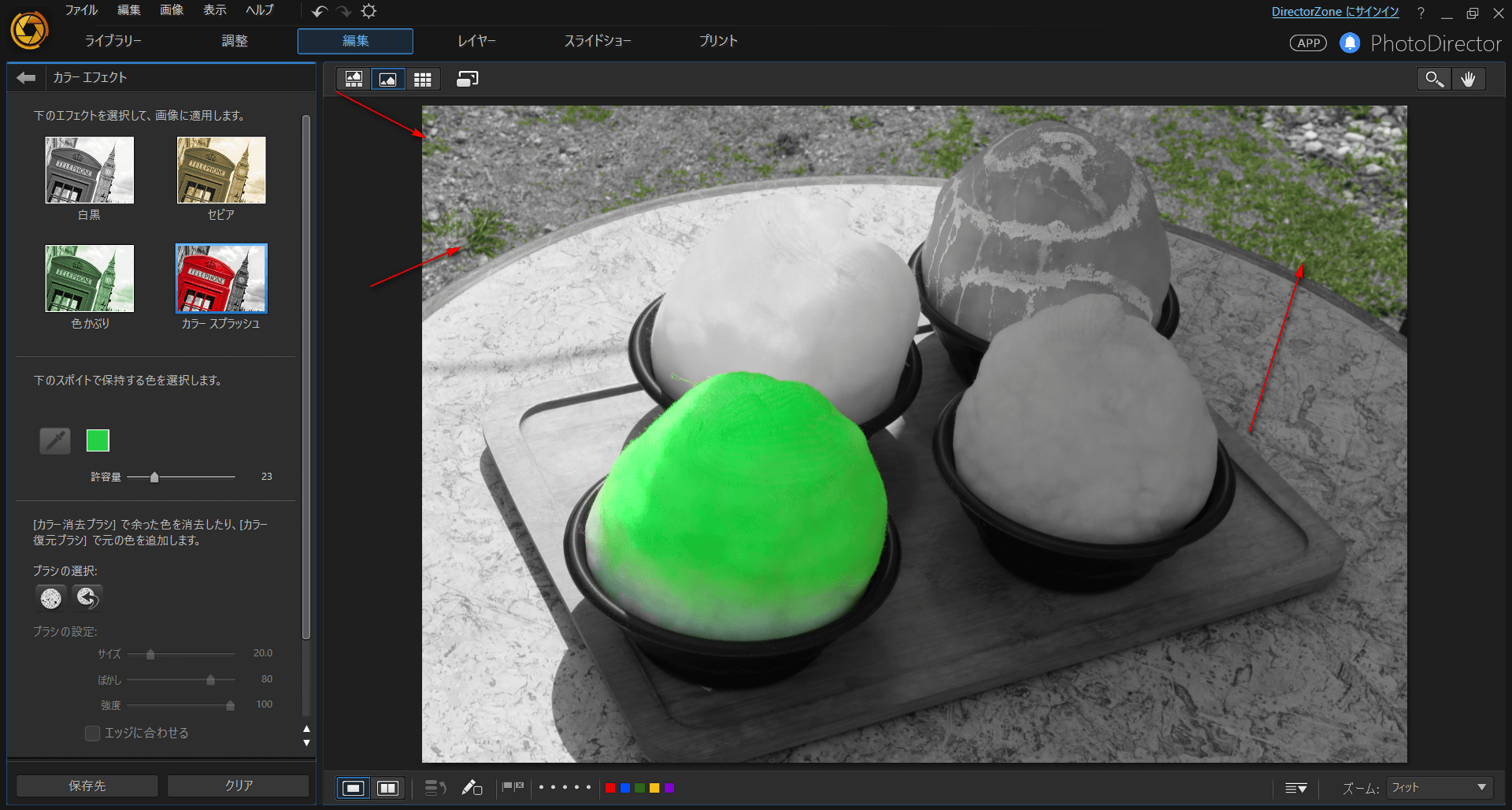
草の色 (緑色) も白黒表示するには、画面左の [カラー消去ブラシ] を使います。
ヒント:マウス ホイールを使ってブラシのサイズを調整することができます。[エッジに合わせる] をクリックすると、オブジェクトのエッジに合わせて適用されます。
草の色も白黒表示になりました。
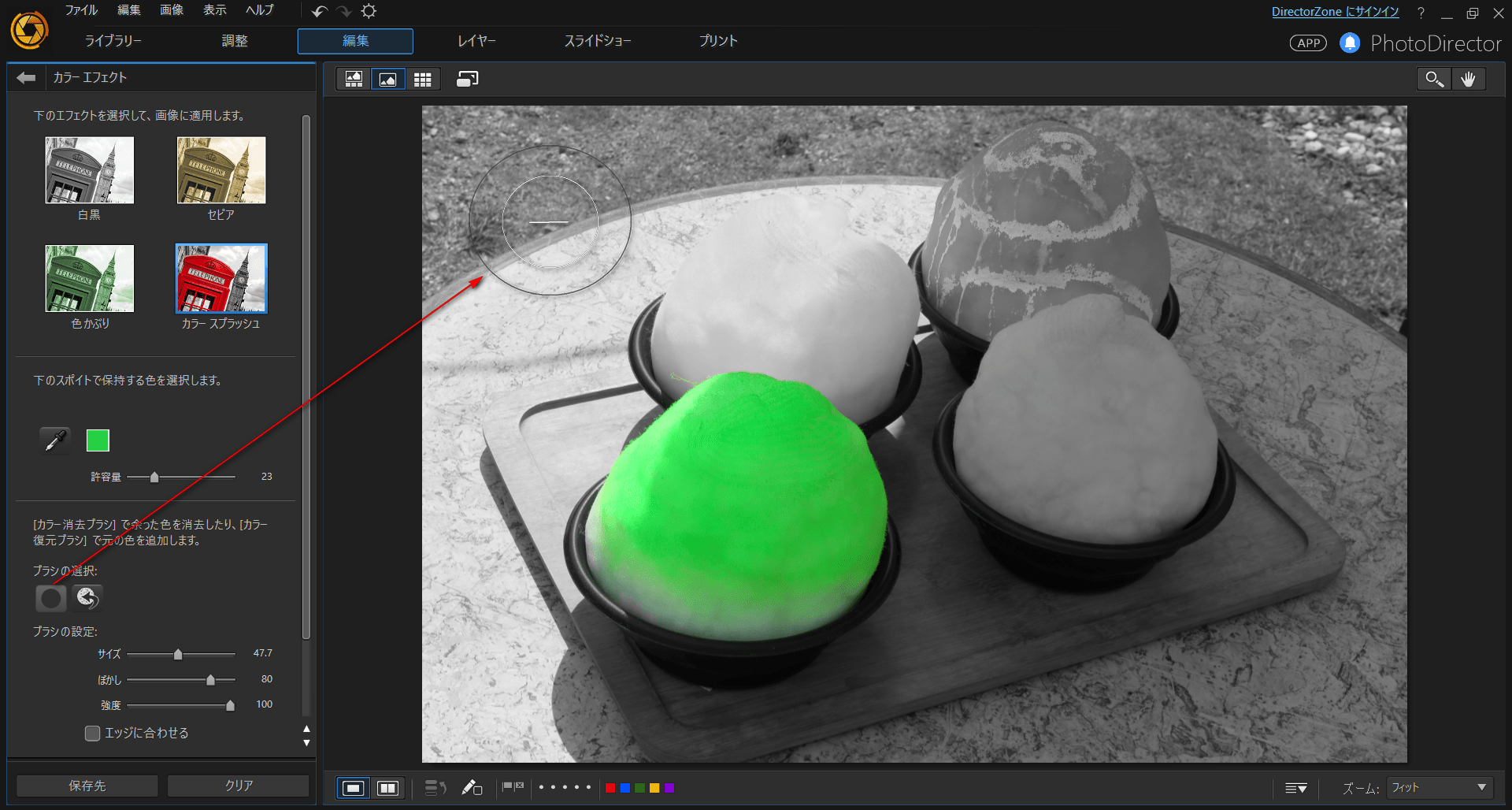
[カラー スプラッシュ] の例を見てみましょう。

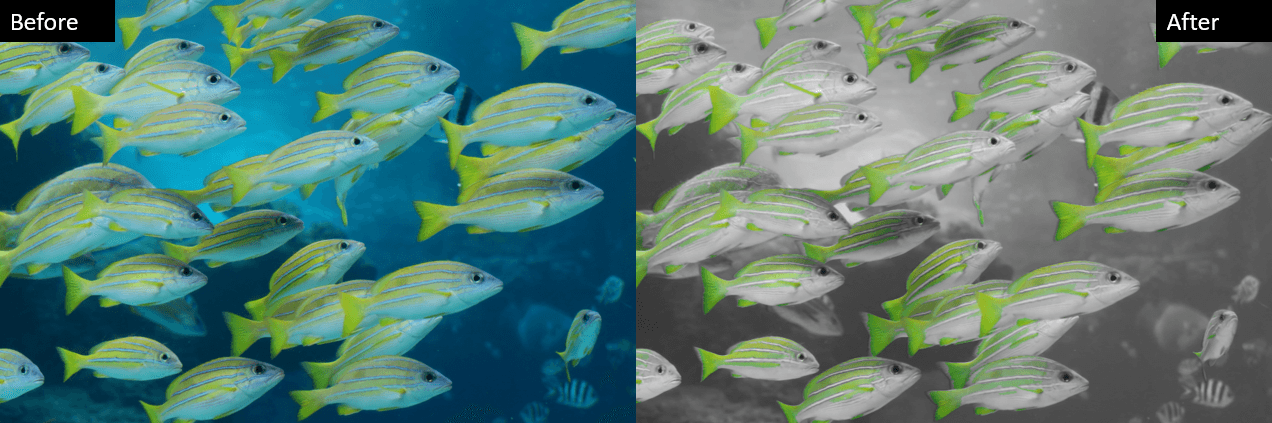
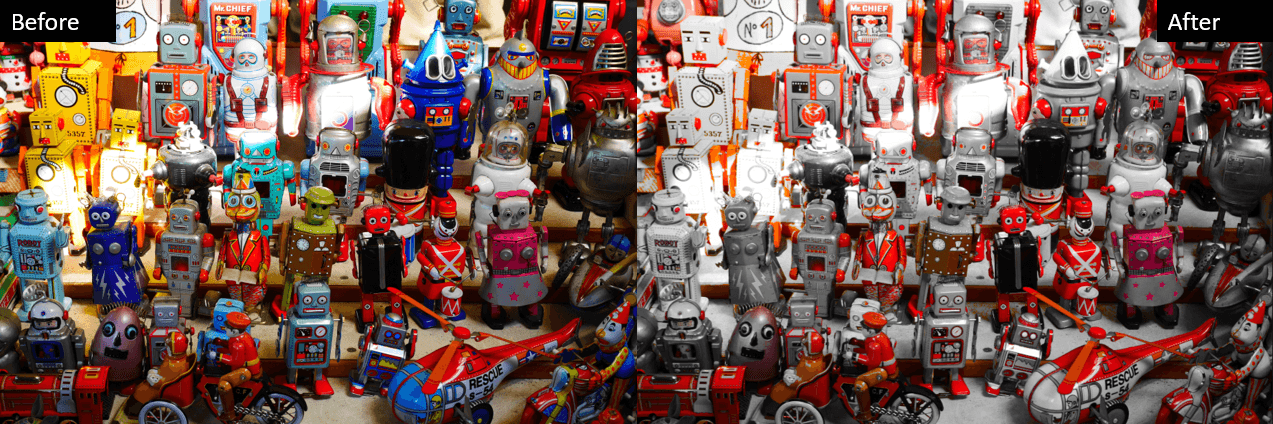
PhotoDirector 2026 Essential
無償ソフト 30日間プレミアム機能使用可能
創造力を発揮
役に立ちましたか?




